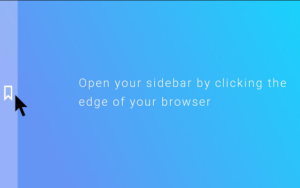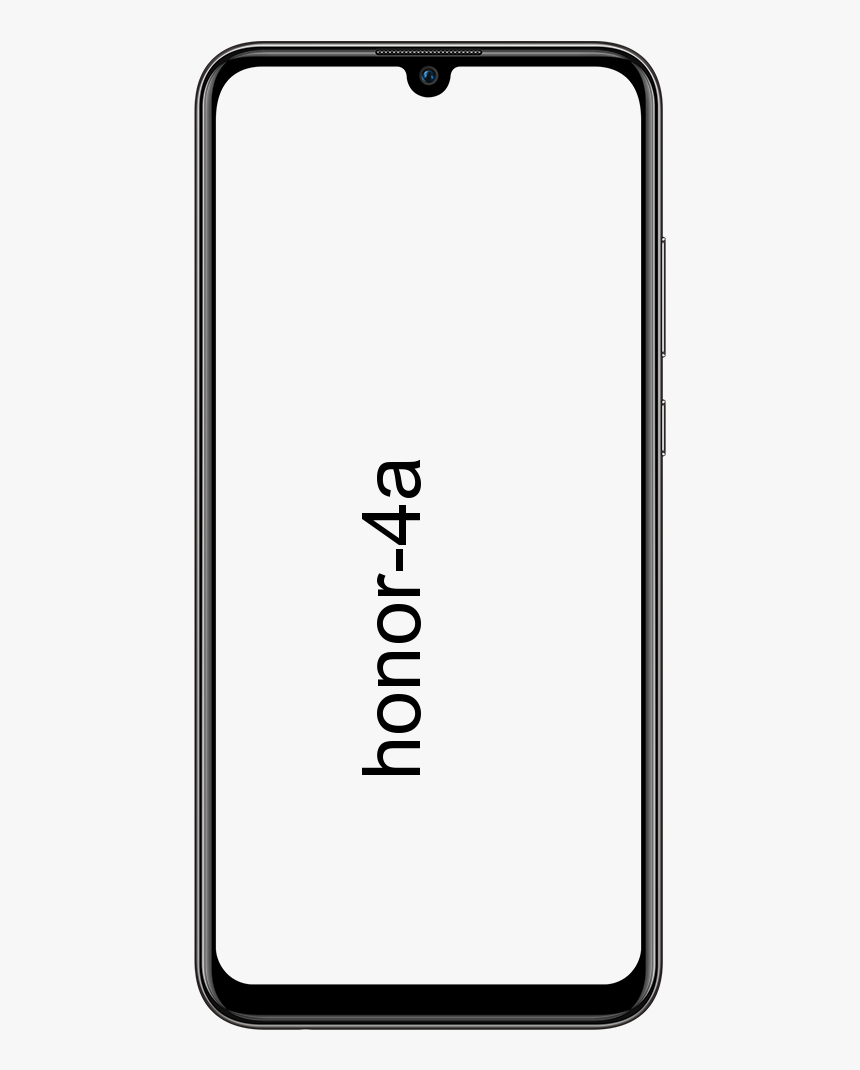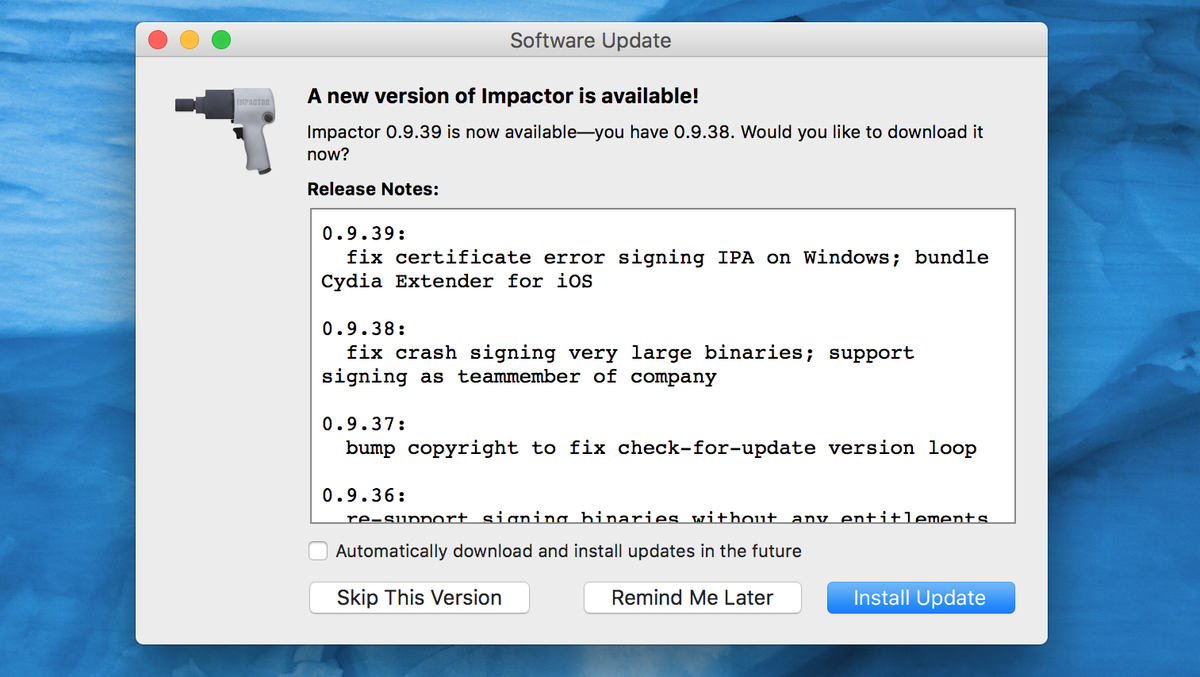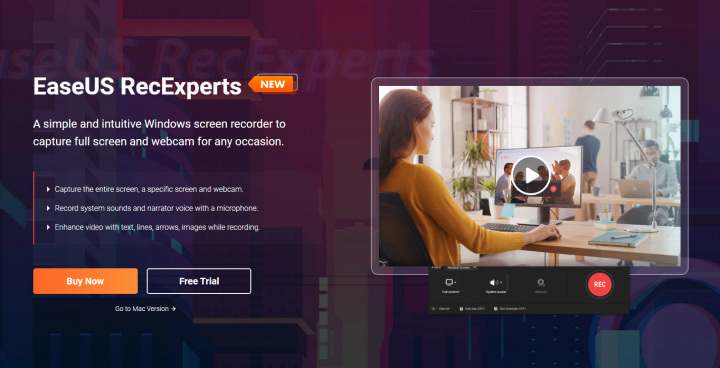Πώς να κάνετε το φόντο διαφανές στο χρώμα

Το Paint είναι ένα πραγματικά βασικό εργαλείο σχεδίασης. Δεν είναι ένα εργαλείο επεξεργασίας εικόνας, αν και ορισμένα από τα εργαλεία του μπορεί να χρησιμοποιηθούν για την επεξεργασία μιας εικόνας. Για όσους είναι ειδικευμένοι, μπορούμε επίσης να το χρησιμοποιήσουμε για να σχεδιάσουμε καλά, αλλά εξακολουθεί να είναι μια βασική εφαρμογή. Αυτό που σημαίνει στην πραγματικότητα είναι ότι δεν έχει πραγματικά επίπεδα ούτε επιτρέπει στους χρήστες να αλλάζουν ή να προσθέτουν κανάλι άλφα. Ωστόσο, υποστηρίζει τη μορφή PNG που μπορεί να αποθηκεύσει μια εικόνα με διαφάνεια. Η προσθήκη διαφανούς φόντου στο Paint είναι δυνατή, ωστόσο, δεν είναι απλή. Σε αυτό το άρθρο, θα μιλήσουμε για το πώς να κάνετε το φόντο διαφανές στο χρώμα. Ας ξεκινήσουμε!
ώρα zona εναντίον ποπ κορν
Χρώμα διαφανές φόντο
Στα Windows 10, έχετε την εφαρμογή Paint που υπάρχει από τα Windows 98. Και υπάρχει το Paint 3D που είναι μια νέα εφαρμογή που προστίθεται στα Windows 10 για τη δημιουργία τρισδιάστατων έργων. Θα σας δείξουμε πώς μπορείτε να κάνετε το φόντο διαφανές και στις δύο εφαρμογές.

Πώς να κάνετε το φόντο διαφανές στο χρώμα
Άνοιγμα στη Ζωγραφική της εικόνας που θέλετε να δημιουργήσετε ένα διαφανές φόντο. Εσείς θα δείτε ένα κουμπί «επιλέξτε» στη γραμμή εργαλείων. Πατήστε στο αναπτυσσόμενο μενού κάτω από αυτό.
Εσείς θα δείτε δύο επιλογές επιλογής. Ορθογώνια επιλογή, καθώς και επιλογή ελεύθερης μορφής. Μπορείτε να επιλέξετε οποιοδήποτε από αυτά τα εργαλεία και στη συνέχεια θα κάνουν τη δουλειά. Το κόλπο είναι βασικά να γνωρίζετε τι ταιριάζει στην εικόνα σας και πόσο εξειδικευμένοι είστε με την επιλογή ή την περιγραφή ενός αντικειμένου μαζί με ένα ποντίκι ή trackpad ή οποιαδήποτε συσκευή έχετε. Το εργαλείο επιλογής ορθογωνίου σας επιτρέπει μόνο να περιγράψετε ή να επιλέξετε αντικείμενα σε ορθογώνιο. Το εργαλείο ελεύθερης μορφής δεν σας περιορίζει πραγματικά σε ένα συγκεκριμένο σχήμα και κάνει μια πιο ακριβή επιλογή γύρω από ένα αντικείμενο.
Μπορείτε να χρησιμοποιήσετε ένα από τα εργαλεία και να επιλέξετε μόνο το τμήμα που θέλετε να συμπεριλάβετε στην εικόνα. Κάθε εκτός της επιλογής θα αφαιρεθεί. Όταν έχετε κάνει την επιλογή, ανοίξτε ξανά το αναπτυσσόμενο μενού και ορίστε την επιλογή 'Αντιστροφή επιλογής'. Κάντε κλικ στο Διαγραφή. Το φόντο θα διαγραφεί αφήνοντας μόνο το επιλεγμένο αντικείμενο στον καμβά.
Μπορείτε να αποθηκεύσετε την εικόνα. Το φόντο θα είναι λευκό και έτσι ακριβώς το Paint χειρίζεται τη διαφάνεια. Δεν υποστηρίζει το κανάλι άλφα, οπότε δεν μπορείτε να αποκτήσετε το ίδιο διαφανές φόντο που θα μπορούσατε να χρησιμοποιήσετε εάν χρησιμοποιούσατε το Paint.net ή μπορείτε επίσης να χρησιμοποιήσετε το Paint 3D.
Πώς να κάνετε μια εικόνα διαφανή στο Paint 3D
Αρχικά, ανοίξτε την εικόνα μέσα Βαφή 3D . Στην κορυφή, θα δείτε και μια δέσμη στοιχείων ελέγχου. Πρέπει να επιλέξετε καμβά. Στη συνέχεια θα ανοίξει ένα πλαίσιο στα δεξιά. Σε αυτόν τον πίνακα ενεργοποιήστε επίσης το διακόπτη «Διαφανής καμβάς».

Πατήστε το εργαλείο «Επιλογή» και, στη συνέχεια, δημιουργήστε ένα περίγραμμα γύρω από το αντικείμενο που θέλετε να συμπεριλάβετε στην εικόνα. Κάθε εκτός αυτού θα αφαιρεθεί. Το Paint 3D δεν διαθέτει εργαλείο επιλογής ελεύθερης μορφής. Αντίθετα, έχει στην πραγματικότητα ένα εργαλείο που ονομάζεται «Magic select». Πατήστε σε αυτό. Θα διαγράψει αυτόματα περιεχόμενο γύρω από το αντικείμενο που πιστεύει ότι δεν θέλετε να συμπεριλάβετε. Μπορείτε επίσης να επιλέξετε να αποδεχτείτε ή να απορρίψετε αυτήν την επιλογή.
Μια άλλη επιλογή για να παίξετε εδώ είναι η επιλογή 'Αυτόματη συμπλήρωση φόντου'. Καταργήστε την επιλογή και δείτε πόσο ακριβής είναι η επιλογή. Εάν δεν είναι ακριβής, επαναλάβετε τη διαδικασία επιλογής, ωστόσο, μην καταργήσετε την επιλογή 'Αυτόματη συμπλήρωση φόντου'.
Όταν επιλέγετε το αντικείμενο σας, πατήστε το κουμπί αντιγραφής.
Στη συνέχεια, ανοίξτε ένα νέο αρχείο Paint 3D. Μεταβείτε ξανά στην καρτέλα Καμβάς και, στη συνέχεια, ενεργοποιήστε την επιλογή διαφανή καμβά. Όταν η επιλογή έχει ενεργοποιηθεί, μπορείτε στη συνέχεια να επικολλήσετε την αντιγραμμένη επιλογή από το προηγούμενο αρχείο και στο νέο.
εκτύπωση email Gmail χωρίς κεφαλίδα
Λοιπόν, το αντικείμενο θα επικολληθεί σε διαφανές φόντο. Τώρα μπορείτε να το αποθηκεύσετε και ως εικόνα. Όποτε αποθηκεύεται, φροντίστε επίσης να το αποθηκεύσετε ως εικόνα και σε μορφή PNG.
Αλλες εφαρμογές
Το Paint and Paint 3D έρχεται πραγματικά εγκατεστημένο στα Windows 10. Σε λίγο, είναι αρκετά καλές εφαρμογές που μπορούν να χρησιμοποιηθούν πραγματικά. Το Paint 3D είναι καλύτερο από το Paint αλλά αν έχετε λίγο χρόνο. Στη συνέχεια, μπορείτε να μάθετε πώς μπορείτε να κάνετε ένα φόντο διαφανές μαζί με το Paint.net ή μαζί με το GIMP. Είναι πολύ εύκολο να το κάνετε επειδή υποστηρίζει επίπεδα. Το GIMP είναι στην πραγματικότητα λίγο πιο περίπλοκο στη χρήση, καθώς το περιβάλλον χρήστη του δεν είναι το πιο διαισθητικό. Ωστόσο, ουσιαστικά πρέπει να προσθέσετε ένα άλφα επίπεδο σε μια εικόνα.
Και στις δύο περιπτώσεις, έχετε ένα εργαλείο «μαγικού ραβδιού» που επιτρέπει στους χρήστες να κάνουν πιο εύκολα επιλογές γύρω από ένα αντικείμενο. Το GIMP διαθέτει επίσης ένα εργαλείο επιλογής ελεύθερης μορφής που επιτρέπει στους χρήστες να εντοπίζουν μια λεπτή ή και ακριβή διαδρομή γύρω από ένα αντικείμενο και να το επιλέγουν.
Εάν έχετε το Photoshop, μπορείτε να το χρησιμοποιήσετε για να κάνετε το φόντο διαφανές. Ο λόγος που δεν συνιστούμε μέσω του Photoshop είναι ότι βασίζεται σε συνδρομές και είναι λίγο περίπλοκο να μάθετε. Εάν έχετε ήδη την εφαρμογή, μπορείτε στη συνέχεια να χρησιμοποιήσετε την επιλογή του εργαλείου μαγικού ραβδιού για να επιλέξετε το στοιχείο που θέλετε να διατηρήσετε και να αφαιρέσετε το φόντο. Το κανάλι άλφα είναι ενεργοποιημένο από προεπιλογή και ακριβώς όπως το Paint, το Photoshop σας επιτρέπει επίσης να αντιστρέψετε την επιλογή.
συμπέρασμα
Εντάξει, αυτό ήταν όλοι οι λαοί! Ελπίζω να σας αρέσει αυτό το άρθρο και να το βρείτε επίσης χρήσιμο για εσάς. Δώστε μας τα σχόλιά σας σχετικά με αυτό. Επίσης, αν έχετε περισσότερα ερωτήματα και ζητήματα που σχετίζονται με αυτό το άρθρο. Στη συνέχεια, ενημερώστε μας στην παρακάτω ενότητα σχολίων. Θα επικοινωνήσουμε μαζί σας σύντομα.
Να έχεις μια υπέροχη μέρα!
Δείτε επίσης: facebook2zip - Λήψη άλμπουμ φωτογραφιών Facebook σε μορφή zip